ユーザーズガイド ASROCK A785GM-LE128M-2167 INSTALLATION GUIDE
Lastmanualsはユーザー主導型のハードウエア及びソフトウエアのマニュアル(ユーザーガイド・マニュアル・クイックスタート・技術情報など)を共有・保存・検索サービスを提供します。 製品を購入する前に必ずユーザーガイドを読みましょう!!!
もしこの書類があなたがお探しの取扱説明書・マニュアル・機能説明・回路図の場合は、今すぐダウンロード。Lastmanualsでは手軽に早くASROCK A785GM-LE128M-2167のユーザマニュアルを入手できます。 ASROCK A785GM-LE128M-2167のユーザーガイドがあなたのお役に立てばと思っています。
ASROCK A785GM-LE128M-2167のユーザーガイドをLastmanualsがお手伝いします。

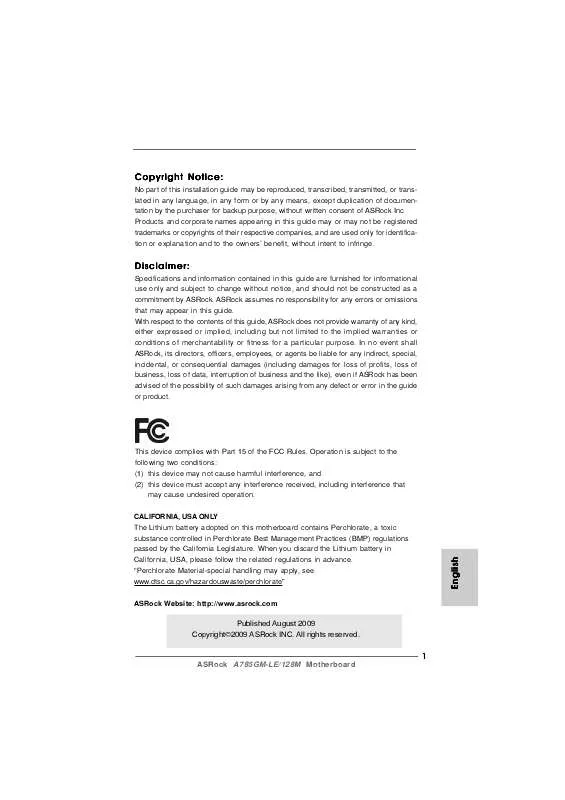
マニュアル抽象的: マニュアル ASROCK A785GM-LE128M-2167INSTALLATION GUIDE
詳しい操作方法はユーザーガイドに記載されています。
[. . . ] 4
2. 3 BIOS RAIDアイテムの設定 . . . . . . . . . . . . . . . . . . . . . . . . . . . . . . . . . . . . . . . . . . . . . . . . . . . . . . . . . . . . . . . 5
2. 4 ULi RAID BIOSの設定 . . . . . . . . . . . . . . . . . . . . . . . . . . . . . . . . . . . . . . . . . . . . . . . . . . . . . . . . . . . . . . . . . . . 5
2. 4. 1 メインメニュー . . . . . . . . . . . . . . . . . . . . . . . . . . . . . . . . . . . . . . . . . . . . . . . . . . . . . . . . . . . . . . . . . [. . . ] 6
2. 4. 2 ドライブ選択メニュー . . . . . . . . . . . . . . . . . . . . . . . . . . . . . . . . . . . . . . . . . . . . . . . . . . . . . . . . . . . 8
2. 4. 3 RAIDアレイリスト . . . . . . . . . . . . . . . . . . . . . . . . . . . . . . . . . . . . . . . . . . . . . . . . . . . . . . . . . . . . . . . ULi Windows RAIDユーティリティの使用 . . . . . . . . . . . . . . . . . . . . . . . . . . . . . . . . . . . . . . . . . . . . . . . . . . . . . . . . 9
3. 1 WindowsでRAIDを作成方法 . . . . . . . . . . . . . . . . . . . . . . . . . . . . . . . . . . . . . . . . . . . . . . . . . . . . . . . . . . . . . . 9
3. 2 WindowsでRAIDを削除方法 . . . . . . . . . . . . . . . . . . . . . . . . . . . . . . . . . . . . . . . . . . . . . . . . . . . . . . . . . . . . . . . 13
3. 3 WindowsでRAIDを移動方法 . . . . . . . . . . . . . . . . . . . . . . . . . . . . . . . . . . . . . . . . . . . . . . . . . . . . . . . . . . . . . . . SATAハードディスクのインストールの手引き
1. 1 シリアルATA(SATA)ハードディスクのインストール
ULi M1697チップセットは、Serial ATA (SATA)対応ハードディスクのRAID機能(RAID 0、RAID 1、RAID 0+1、JBOD、RAID 5を含む)をサポートします。 マザーボードに内部ストレージ装置としてSATA対応ハ ードディスクをインストールすることができます。SATA取り付けの手順は、サポートCDの「ユーザーマ ニュアル」の Serial ATA (SATA) 対応ハードディスク取り付けの項目を参照してください。ここでは、 SATAポートにRAIDを作成する方法を説明します。
2
2. RAID設定の手引き
2. 1 RAIDの概要 RAID
「RAID」の用語は「Redundant Array of Independent Disks:独立ディスク冗長アレイ」の略語で、2つ 以上のハードディスクドライブを1つの論理単位に結合する方法です。最適のパフォーマンスを上げる ために、RAIDセットを作成するときは、同じモデルと容量の同じドライブを取り付けてください。
RAID 0 (データストライピング)
RAID 0はディスクストライピングと呼ばれ、2つの同じハードディスクドライブを最適化して、パラレ ルで、インタリーブされたスタックでデータの読み書きを行います。RAIDは2つのハードディスクを接 続し、それぞれのディスクのデータ転送速度を2倍に上げながら、2つのハードディスクに単一ドライブ として同じ動作を実行させることによって、データアクセスとストレージを向上させます
警告!!RAID 0機能はアクセスパフォーマンスを向上させますが、フォールトトレランスには対応していません。RAID 0ディスクのどれかのHDDをホットプラグすると、データが損傷したりデータが失われる原因となります。
RAID 1 (データミラリング)
RAID 1はデータミラリングと呼ばれ、あるドライブからもう1つのドライブにデータの同じ画像を コピーして維持します。RAID 1は、あるドライブが故障した場合、ディスクアレイ管理ソフトウェ アがすべてのアプリケーションを、データの完全なコピーを維持している故障していない他のドラ イブに送ることによってデータ保護を提供し、システム全体のフォールトトレランスを高めます。
RAID 0+1
RAID 0+1はデータストライピングとデータミラリングをパリティなし(冗長データ)で結合させ、計 算と書き込まみを行われる必要があります。RAID 0+1を設定することで、RAID 0とRAID 1設定の両方 のメリットがすべて受けられます。このセットアップに対しては、4つの新しいハードディスクドライ ブを使用するか、1つの既存のドライブと3つの新しいドライブを使用します。
JBOD
JBOD(単純ディスク束)は、データスパニングとも呼ばれています。複数のハードディスクタイプを単 一のハードディスクとして設定し、ハードドライブを直列で接続することにより、ドライブの容量を拡 張し使用可能な総容量を増やします。ただし、JBODはパフォーマンスやデータセキュリティを向上させ ることはありません。
RAID 5
RAID 5は、 3つ以上のハードディスクドライブにデータとパリティ情報の両方をストライプします。 RAID 5設定のメリットには優れたHDDパフォーマンス、フォールトトレランス、高いストレージ容量などがあ ります。RAID 5設定はトランザクション処理、リレーショナルデータベースアプリケーション、企業リ ソース計画、その他のビジネスシステムに適しています。このセットアップに対しては、最低でも3つ の同じハードディスクを使用してください。
3
2. 2 RAID設定の注意事項
1.
パフォーマンスを求めて、RAID 0(ストライピング)アレイを作成している場合、2つの新しいドラ イブを使用してください。同じサイズのSATAドライブを2つ使うことをお勧めします。異なるサイズ のドライブを2つ使っている場合、容量の小さい方のハードディスクがそれぞれのドライブの基本ス トレージサイズとなります。例えば、1つのハードディスクのストレージ容量が80GBでありもう1つの ハードディスクのストレージ容量が60GBである場合、 80GBドライブの最大ストレージ容量は60FBにな り、このRAID 0セットの総ストレージ容量は120GBになります。 2. ‘スペース’キーを使用して希望のRAID 0+1用ドライブを選択します。次にRAID 0+1用の2番目のドライブ を選択する為に一旦もとに戻ったカーソルが‘+’文字点滅カーソルに変わります。 3. 二つのドライブが正しくアサインされると「Create RAID 1(Y/N)」というプロンプトが現れます。 4. ‘Y’を押すと必要な情報がドライブ上に書き込まれドライブ上の原データは消去されます。 5. 次に、アレイ名インプットラインが現れますので新規作成アレイの名前をキー入力します。アレイ名に使用 できる文字は、’0’〜‘9’、‘A’〜‘Z’、‘a’〜‘z’、スペース、下線です。 6. RAIDアレイが正しく作成されるとその情報がRAIDアレイリストに表示されます。 7. コピーが進行している間は、プロセスステータスバーが画面に表示されます。 Create JBOD for Integrated Capacity (容量の統合の為にJBODを作成する) 1. ‘Enter’キーを押してこの機能を始動します。JBOD用の最初のドライブを選択するために ‘J’文字点滅 カーソルが「Drive Select Menu」に現れます。 2. ‘スペース’キーを使ってJBODアレイに使用するドライブを選択します。 JBODドライブ選択を終了するため には‘Enter’キーを使います。JBODアレイ用には、最大4個のドライブ、最小2個のドライブを使用できま
6
3. 5.
す。 「Create JBOD (Y/N)」というプロンプトが現れます。 ‘Y’を押すと必要な情報がドライブ上に書き込まれドライブ上の原データは消去されます。 次に、アレイ名インプットラインが現れますので新規作成アレイの名前をキー入力します。アレイ名に使用 できる文字は、‘0’〜‘9’、‘A’〜‘Z’、‘a’〜‘z’、スペース、下線です。
Create RAID 5 for Reliability (耐障害性向上の為にRAID 5 を作成する) 1. [. . . ] 5.
す。 「Create JBOD (Y/N)」というプロンプトが現れます。 ‘Y’を押すと必要な情報がドライブ上に書き込まれドライブ上の原データは消去されます。 次に、アレイ名インプットラインが現れますので新規作成アレイの名前をキー入力します。アレイ名に使用 できる文字は、‘0’〜‘9’、‘A’〜‘Z’、‘a’〜‘z’、スペース、下線です。
Create RAID 5 for Reliability (耐障害性向上の為にRAID 5 を作成する) 1. 3.
4.
Delete RAID Setting & Partition (RAID設定およびパーティションを消去する) RAID BIOSが壊れたRAIDを検出した場合、壊れたRAIDを削除する為にRAID設定およびパーティション消去機能を使 用することができます。 1. ‘Enter’キーを押して機能を始動させます。消去する定義済みアレイを選択するために ‘E’文字点滅カ ーソルが「Drive Select Menu」に現れます。 「Data on RAID drives will be deleted (Y/N)?」というプロンプトが現れて選択を促します。 ‘Y’キーを押すと選択されたドライブ上のデータは消去されます。 “RAID Array List”は、自動的にアップデートされます。
Delete All RAID Setting & Partition (全てのRAID設定とパーティションを消去する) 1. [. . . ]
ASROCK A785GM-LE128M-2167ダウンロード上のご注意
Lastmanualsはユーザー主導型のハードウエア及びソフトウエアのマニュアル(ユーザーガイド・マニュアル・クイックスタート・技術情報など)を共有・保存・検索サービスを提供します。
お探しの書類がなかったり、不完全だったり、言語が違ったり、モデル名や言語が説明と違う場合など、いかなる場合でもLastmanualsはその責を負いません。またLastmanualsは翻訳のサービスもしていません。
規約に同意して「マニュアルをダウンロード」をクリックすればASROCK A785GM-LE128M-2167のマニュアルのダウンロードが開始されます。
